之前win7之家小编跟大家提过,可以把w7下载到u盘,但是没有把u盘装win7系统的详细教程告诉大家。结果就有小白用户留言给小编说,如何把w7下载到u盘呢?如果你也不知道的话,就一起来看看小编提供的超级详细好用的u盘装win7系统教程吧!
u盘装win7方法/步骤
第一步:制作前的软件、硬件准备
第二步:用u盘启动盘制作工具制作启动U盘
第三步:下载您需要的gho系统文件并复制到U盘中
第四步:进入BIOS设置U盘启动顺序
第五步:用U盘启动快速安装系统
第二步:用u盘启动盘制作工具制作启动盘
1、运行程序(Windows XP系统下直接双击运行即可,Windows Vista或Windows7/8系统请右键点以管理员身份运行。
点击进入下面界面
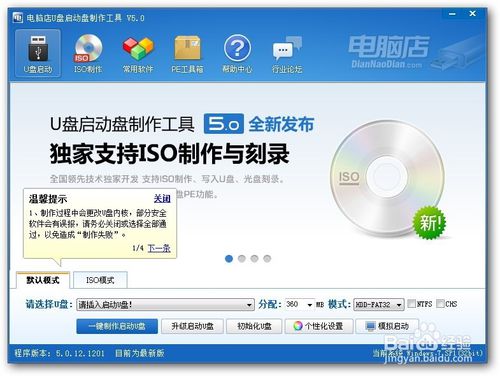
如何把w7下载到U盘图1
2、插入U盘之后点击”一键制作启动U盘“按钮,程序会提示是否继续,确认所选U盘无重要数据后开始制作
如何把w7下载到U盘图2
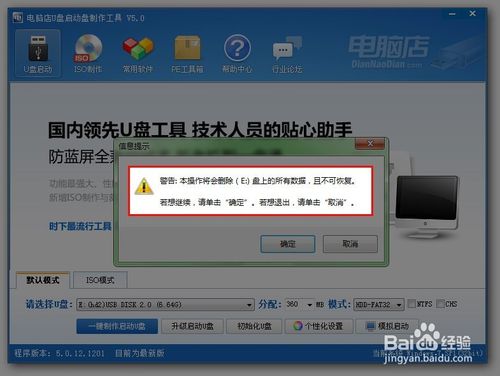
如何把w7下载到U盘图3
制作过程中不要进行其它操作以免造成制作失败,制作过程中可能会出现短时间的停顿,请耐心等待几秒钟,当提示制作完成时安全删除您的U盘并重新插拔U盘即可完成启动U盘的制作。
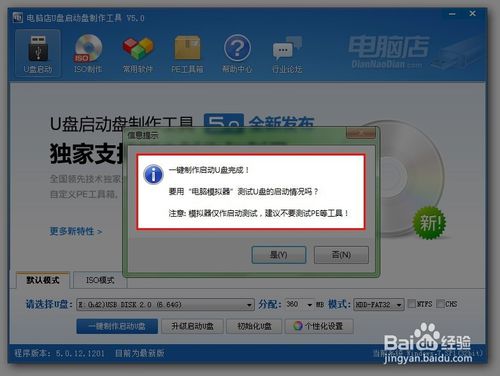
如何把w7下载到U盘图4
第三步:下载您需要的gho系统文件并复制到U盘中
将您自己下载的GHO文件或GHOST的ISO系统文件复制到U盘“GHO”的文件夹中,如果您只是重装系统盘不需要格式化电脑上的其它分区,也可以把GHO或者ISO放在硬盘系统盘之外的分区中。
第四步:进入BIOS设置U盘启动顺序
电脑启动时按“del”或“F8”键进入BIOS设置具体
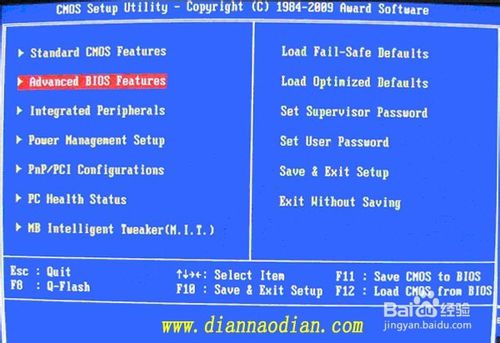
如何把w7下载到U盘图5
第五步:用U盘启动快速安装系统
(第一种方法)进PE用智能装机工具安装(详细点)

如何把w7下载到U盘图6

如何把w7下载到U盘图7
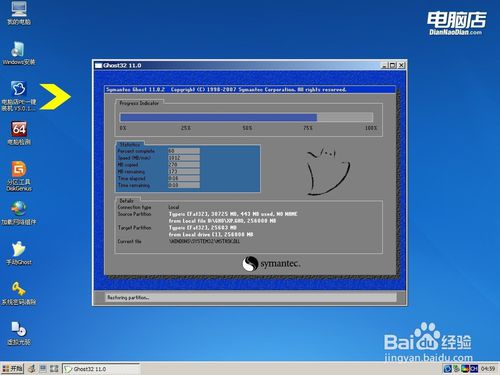
如何把w7下载到U盘图8

如何把w7下载到U盘图9
如何用u盘装win7系统?(第二种方法)不进PE安装。
把U盘GHO文件夹中希望默认安装的GHO系统文件重命名为“dnd.gho”。
插入U盘启动后点击“不进PE安装系统GHO到硬盘第一分区”即可进入安装系统状态了:

如何把w7下载到U盘图10

如何把w7下载到U盘图11

如何把w7下载到U盘图12
注意事项
用u盘装win7系统之前,请个人手动备份C盘重要文件:如,我的文档,收藏夹,桌面等文件到其它分区,不然装好系统后是找不回来了的哦!
以上就是相关如何把w7下载到u盘的全部内容介绍到此就结束了,现在的网络实在是太不稳定了,出现系统问题的频率也越来越高了,选择u盘装win7系统的话,不仅顺应了现在时代发展的潮流,对于你的工作还是生活也是非常方便的,就不用抱着ghostwin7旗舰版系统电脑飞来飞去了。